windows任务计划程序允许用户在计算机上配置和安排自动任务,同时管理多个windows系统关键任务。用户最常见的用途之一是设置计算机在不使用时段进行系统更新。本文将通过设置每天定时向指定账户发送邮件的示例,详细介绍任务计划程序的功能和使用方法。
要打开Windows任务计划程序,建议使用快捷键Win+R,然后输入taskschd.msc。虽然任务计划程序的界面看起来有些复杂,但实际操作起来并不难。
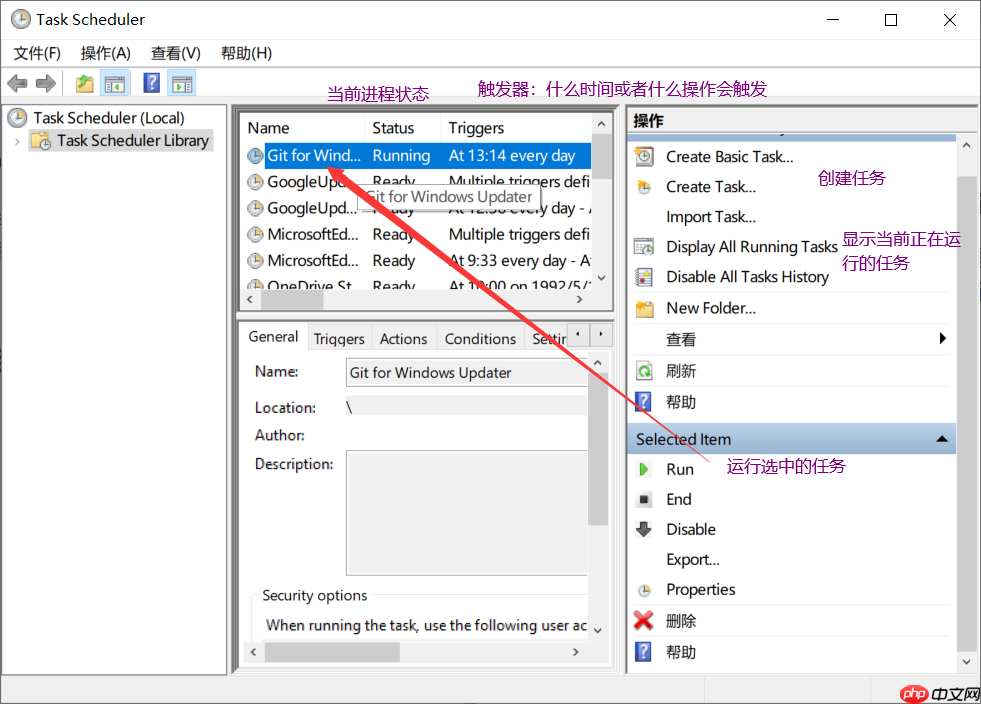 点击“创建基本任务”按钮来创建一个简单的自定义任务。输入任务的名称和描述,建议详细一些,以便日后查看任务内容,然后点击“下一步”。
点击“创建基本任务”按钮来创建一个简单的自定义任务。输入任务的名称和描述,建议详细一些,以便日后查看任务内容,然后点击“下一步”。
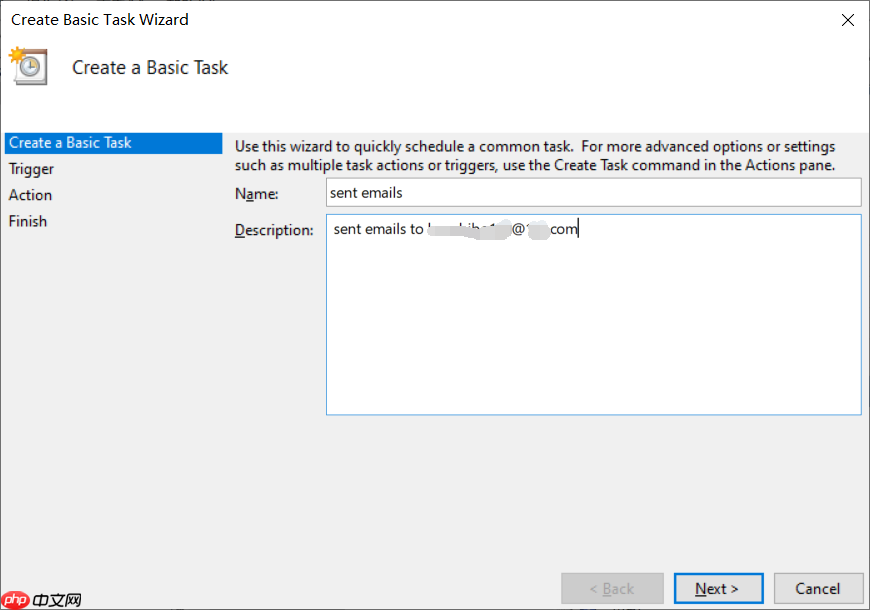 在“触发器”部分,选择你希望触发任务的方式,如每天一次、一周一次或其他方式。你还可以设置任务在计算机启动时手动运行,或响应Windows事件日志中的事件ID,然后继续点击“下一步”。
在“触发器”部分,选择你希望触发任务的方式,如每天一次、一周一次或其他方式。你还可以设置任务在计算机启动时手动运行,或响应Windows事件日志中的事件ID,然后继续点击“下一步”。
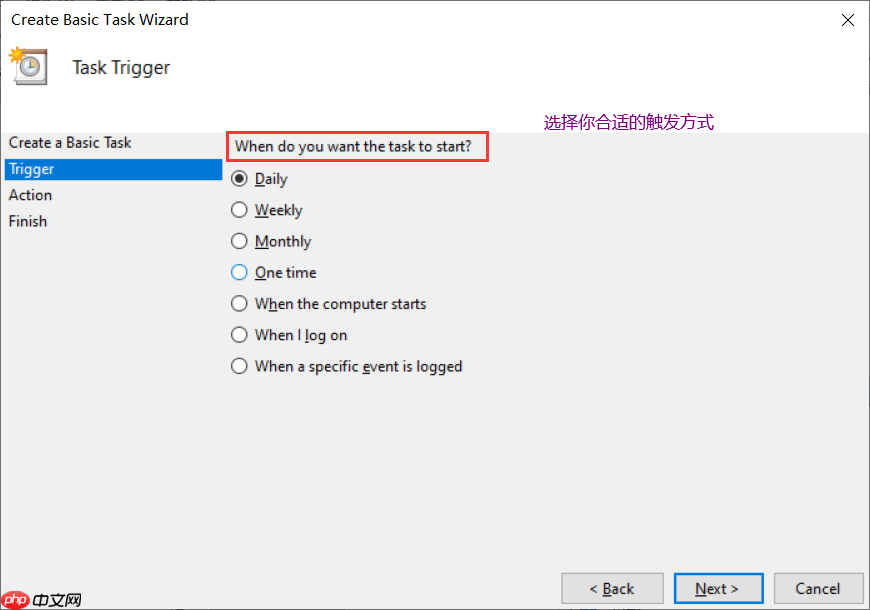 如果选择每天、每周、每月或一次,系统会提示你指定事件发生的具体时间,是否跨时区同步取决于你的需求。
如果选择每天、每周、每月或一次,系统会提示你指定事件发生的具体时间,是否跨时区同步取决于你的需求。
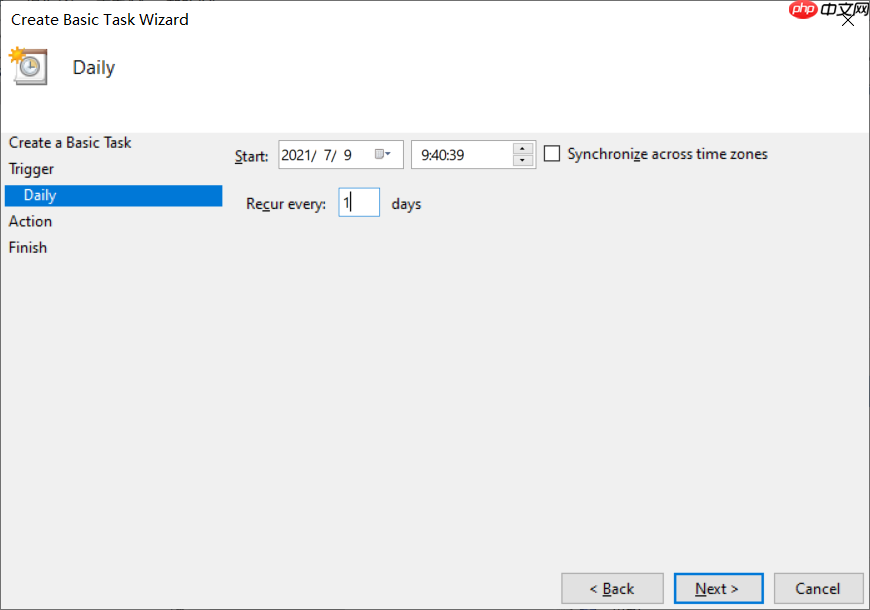 在“操作”部分,你可以根据先前指定的触发器来启动Windows程序、发送电子邮件或显示消息。
在“操作”部分,你可以根据先前指定的触发器来启动Windows程序、发送电子邮件或显示消息。
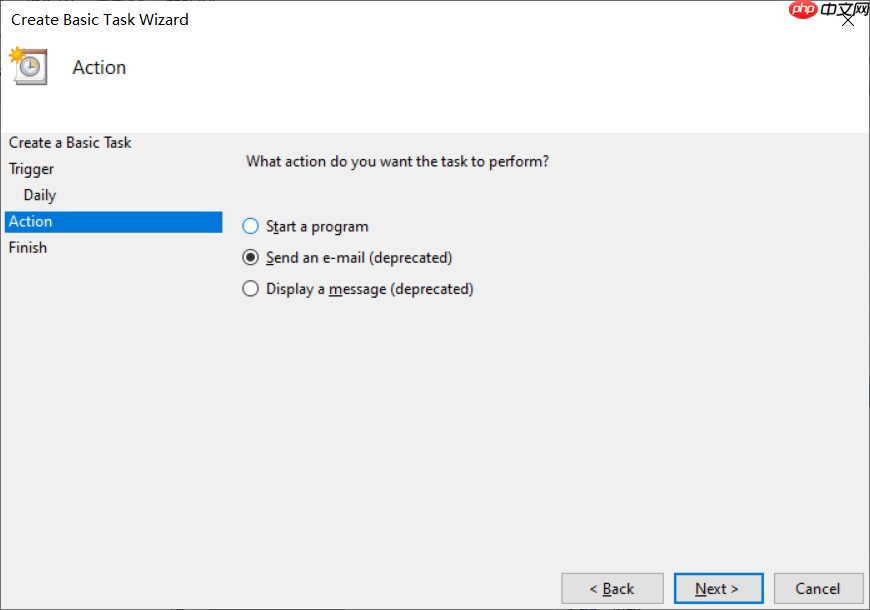 接下来,你需要填写创建邮件的具体信息,注意这里的SMTP服务器是你发邮件的邮箱服务器地址。
接下来,你需要填写创建邮件的具体信息,注意这里的SMTP服务器是你发邮件的邮箱服务器地址。
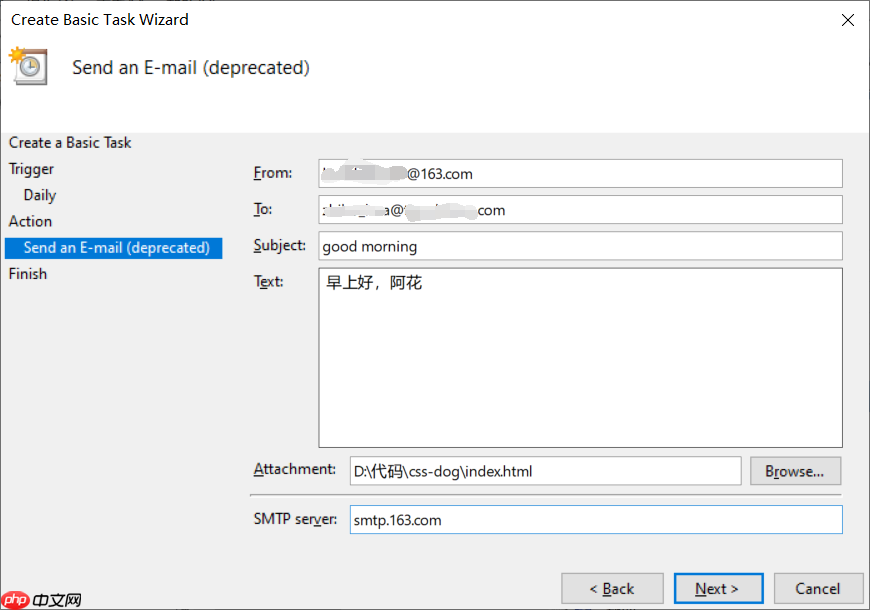 常见邮箱的SMTP服务器地址如下:
常见邮箱的SMTP服务器地址如下:
点击“完成”按钮,你的第一个自动发送邮件任务就创建完成了。
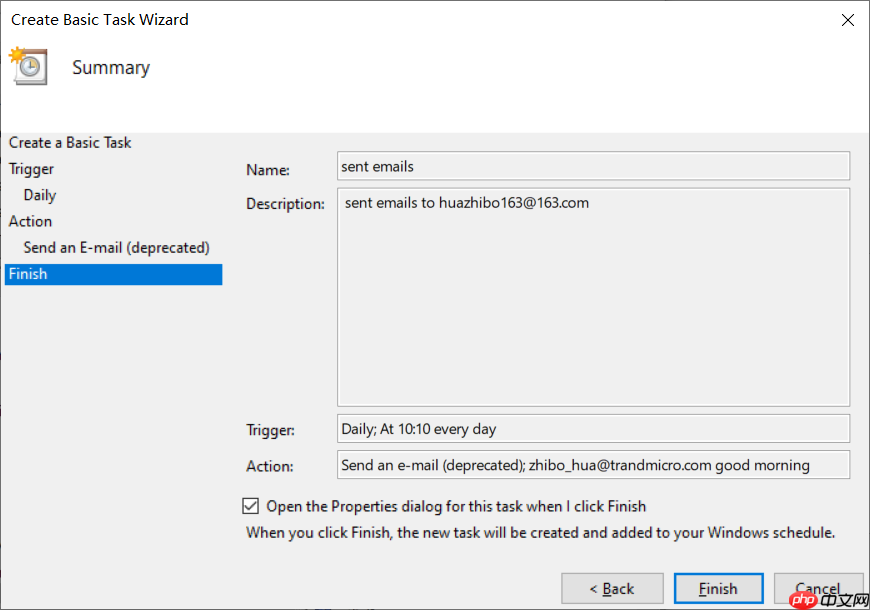 然而,现在发送邮件和发送消息的功能似乎已被弃用,只有启动程序的功能仍可使用。
然而,现在发送邮件和发送消息的功能似乎已被弃用,只有启动程序的功能仍可使用。
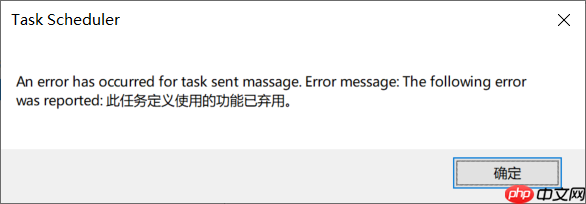 如果是运行程序,点击“浏览”按钮,然后在硬盘上找到该程序的.exe文件,大多数程序位于“C:\Program Files”路径下。选择你要运行的程序,它将在指定时间自动启动。参数(argument)根据你选择的程序不同而不同,可以选择不填写。
如果是运行程序,点击“浏览”按钮,然后在硬盘上找到该程序的.exe文件,大多数程序位于“C:\Program Files”路径下。选择你要运行的程序,它将在指定时间自动启动。参数(argument)根据你选择的程序不同而不同,可以选择不填写。
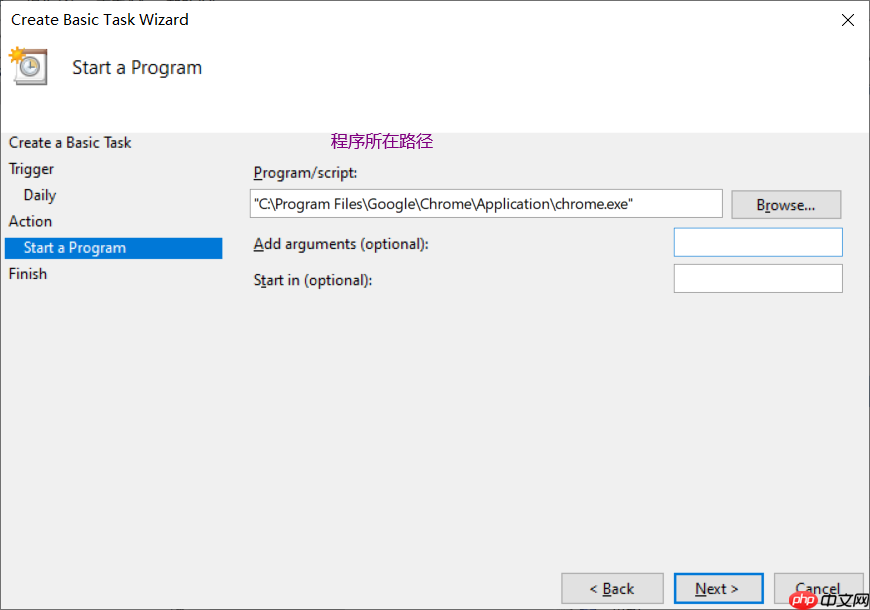 要编辑更多任务选项,可以右键点击已创建的任务,选择“属性”。也可以在侧边栏中点击“创建任务”来创建新任务。
要编辑更多任务选项,可以右键点击已创建的任务,选择“属性”。也可以在侧边栏中点击“创建任务”来创建新任务。
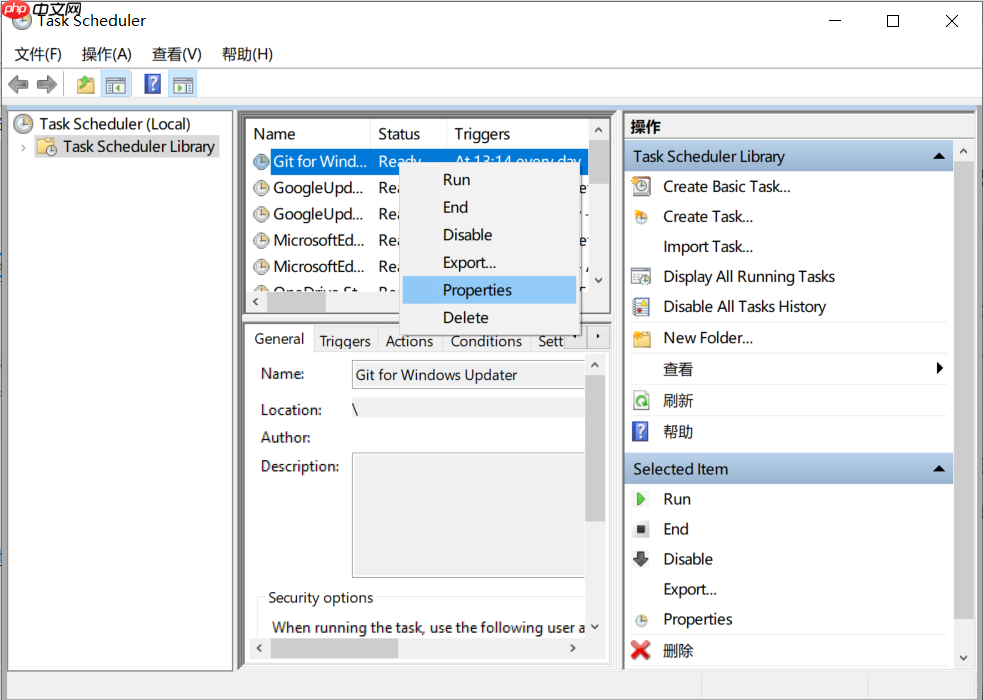 这里提供了对自动运行任务的详细设置。
这里提供了对自动运行任务的详细设置。
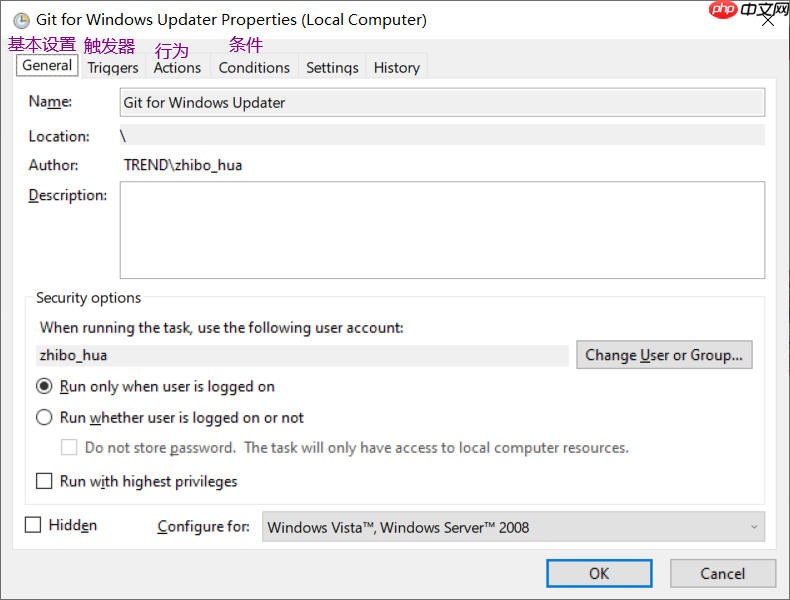 版权声明:本文内容由互联网用户自发贡献,文中观点仅代表作者本人。本站仅提供信息存储空间服务,不拥有所有权,不承担相关法律责任。如发现本站有涉嫌侵权/违法违规的内容,请发送邮件至举报,一经查实,本站将立刻删除。
版权声明:本文内容由互联网用户自发贡献,文中观点仅代表作者本人。本站仅提供信息存储空间服务,不拥有所有权,不承担相关法律责任。如发现本站有涉嫌侵权/违法违规的内容,请发送邮件至举报,一经查实,本站将立刻删除。
发布者:全栈程序员栈长,转载请注明出处:https://www.php.cn/link/7aa0c0a3e9f181bc2dd0e35ecae62dd9































